क्या जानना है
- एक्सटेंशन पैक डाउनलोड करें और चलाएं। फिर फ़ाइल . पर जाएं> प्राथमिकताएं> एक्सटेंशन> जोड़ें ए नया पैकेज ।
- एक्सटेंशन पैक चुनें, फिर इंस्टॉल करें choose चुनें . इंस्टॉलेशन प्रक्रिया को पूरा करने के लिए ऑन-स्क्रीन निर्देशों का पालन करें।
- इंस्टॉलेशन समाप्त होने के बाद, वर्चुअलबॉक्स को इसकी सभी सुविधाओं तक पहुंचने के लिए पुनरारंभ करें।
वर्चुअलबॉक्स वैकल्पिक ऑपरेटिंग सिस्टम को आज़माने के लिए एक बेहतरीन टूल है। यह आपको एक वर्चुअल मशीन नामक ऐप के रूप में एक संपूर्ण ऑपरेटिंग सिस्टम चलाने की अनुमति देता है, जो उस अन्य सिस्टम के लिए चुटकी में सॉफ़्टवेयर तक पहुंचने के लिए उपयोगी है। वर्चुअलबॉक्स अपने आप में अच्छा काम करता है, लेकिन वर्चुअलबॉक्स एक्सटेंशन पैक को स्थापित करने से अनुभव काफी बेहतर हो जाता है।
होस्ट OS पर एक्सटेंशन पैक इंस्टॉल करना
पहला चरण आपके द्वारा चलाए जा रहे VirtualBox के संस्करण के अनुरूप एक्सटेंशन पैक स्थापित कर रहा है। इस प्रक्रिया को शुरू करने के कुछ तरीके हैं, लेकिन वास्तविक स्थापना उन सभी के लिए समान है।
-
सबसे पहले, VirtualBox की वेबसाइट पर जाएं और एक्सटेंशन पैक डाउनलोड करें।
इंस्टॉलेशन को लॉन्च करने का सबसे सीधा तरीका आपके होस्ट ओएस के लिए सामान्य विधि का उपयोग करना है, जैसे कि विंडोज में फाइल पर डबल-क्लिक करना। यह वर्चुअलबॉक्स के साथ स्वचालित रूप से खुल जाना चाहिए और प्रक्रिया समाप्त हो जाती है। वैकल्पिक रूप से, इसे VirtualBox के भीतर निम्नलिखित चरणों के माध्यम से स्थापित करें।
-
वैकल्पिक रूप से, फ़ाइल खोलें मेनू, फिर प्राथमिकताएं select चुनें ।

-
प्राथमिकताएं संवाद में, एक्सटेंशन select चुनें ।
-
फिर, दाईं ओर स्थित बटन पर क्लिक करें नया पैकेज जोड़ता है . एक फाइल पिकर डायलॉग खुलेगा, जहां आप अपने डाउनलोड किए गए एक्सटेंशन पैक का चयन कर सकते हैं।

-
सबसे पहले, एक संवाद यह बताते हुए दिखाई देगा कि एक्सटेंशन पैक में कुछ सिस्टम-स्तरीय सॉफ़्टवेयर हैं। इंस्टॉल करें Click क्लिक करें जारी रखने के लिए।

-
एक विंडोज़ संवाद पूछेगा कि क्या इस एप्लिकेशन के लिए आपकी मशीन में बदलाव करना ठीक है (यह है)। फिर एक्सटेंशन पैक सेट करते समय इंस्टॉलर एक छोटा प्रगति बार प्रदर्शित करेगा।
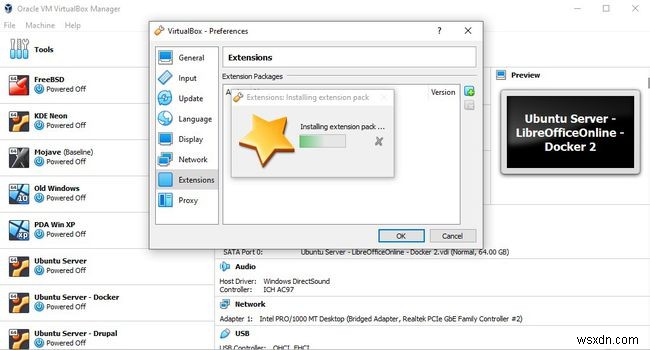
-
इसके बाद, लाइसेंस अनुबंध की समीक्षा करें और मैं सहमत हूं . पर क्लिक करें जब आप नीचे पहुंच गए हों।
अब जब एक्सटेंशन पैक होस्ट ओएस पर स्थापित हो गया है, तो आप इस आलेख में पहले सूचीबद्ध सुविधाओं में से किसी तक पहुंच प्राप्त करने के लिए वर्चुअलबॉक्स को पुनरारंभ कर सकते हैं।
VirtualBox एक्सटेंशन पैक क्या है?
जैसा कि नाम से पता चलता है, एक्सटेंशन एक ऐड-ऑन पैक करता है जिसे आप पहले अपने मशीन के मुख्य ओएस (जिसे होस्ट कहा जाता है) पर इंस्टॉल करते हैं। , जहां आप OS चला रहे होंगे वह अतिथि . है ) इसमें कई ड्राइवर और अन्य सॉफ़्टवेयर शामिल हैं जो दो प्रणालियों को बेहतर ढंग से एकीकृत करने में मदद करते हैं, जैसे:
- यदि आपके पास होस्ट मशीन में यूएसबी 2 या 3 डिवाइस प्लग किए गए हैं, जिसे आप अतिथि को एक्सेस करने में सक्षम बनाना चाहते हैं, तो आपको एक्सटेंशन पैक की आवश्यकता होगी।
- यदि आप अपने अतिथि OS की सुरक्षा को लेकर चिंतित हैं, तो आप इसे एन्क्रिप्ट कर सकते हैं यदि आपने एक्सटेंशन पैक स्थापित किया हुआ है।
- अपने अतिथि OS को किसी अन्य मशीन से एक्सेस करना आम बात है, उदाहरण के लिए यदि आप इसे नेटवर्क सर्वर पर चला रहे हैं। एक्सटेंशन पैक RDP के माध्यम से अतिथि OS में रिमोट करने की क्षमता जोड़ता है।
- मान लीजिए कि आपके पास एक वेबकैम है जिसमें केवल विंडोज़ के लिए ड्राइवर उपलब्ध हैं, लेकिन आप इसे macOS सॉफ़्टवेयर के एक टुकड़े के साथ उपयोग करना चाहते हैं। इस मामले में अतिथि को वेबकैम का वीडियो भेजने के लिए आपको एक्सटेंशन पैक की आवश्यकता होगी।
एक्सटेंशन पैक होस्ट . पर स्थापित कुछ अतिरिक्त टूल को संदर्भित करता है मशीन। वर्चुअलबॉक्स पर चलने वाले OS पर कुछ समान आइटम भी इंस्टॉल किए जाने हैं, जिन्हें अतिथि परिवर्धन कहा जाता है। . हालांकि, ये दो अलग-अलग चीजें हैं, और ये न तो एक-दूसरे के लिए आवश्यक हैं और न ही परस्पर अनन्य हैं।
